כיצד ליצור יישום אינטרנט מותאם אישית עבור האתרים המועדפים שלך ב - Chrome
מערכת ההפעלה של Chrome מקלה על הגישה לאתרים המועדפים עליך, אבל יש לתפוס. כברירת מחדל, האתר שלך שבחר חייב כבר לשלוח אפליקציה לחנות האינטרנט של Chrome. זוהי בעיה, שכן כמה אתרי אינטרנט מרכזיים אין ליישום זמין, כגון ויקיפדיה. החדשות הטובות הן כי יצירת יישומי אינטרנט מותאמים אישית משלך לא כל כך קשה.
מתחילים
באמצעות הדוגמה של ויקיפדיה, הצעד הראשון הוא ליצור תיקייה בשם "ויקיפדיה".

לאחר מכן, עליך למצוא תמונה שתשמש כסמל של יישום האינטרנט שלך. הקובץ חייב להיות בשם "icon_128.png" ו גודל 128 ל 128 פיקסלים. Pixlr Editor הוא יישום אינטרנט של Chrome שבו ניתן להשתמש כדי לשנות את גודל הקבצים .png ולשמור על השקיפות שלהם. בסיום, שמור את התמונה בתיקייה שזה עתה יצרת.
![]()
לפני תחילת העבודה, יהיה עליך להתקין עורך טקסט שניתן לייצא לקובץ .txt. Scratchpad לא יחתוך אותו, מכיוון שהוא אינו יכול לייצא קובץ .txt, אך באפשרותך ליצור קובץ .txt בתוך כל דפדפן באמצעות EditPad.
העתק והדבק את הטקסט הבא בעורך הטקסט שלך. אם אתה רוצה ליצור יישום אינטרנט עבור אתר אחר, לשנות את הפניות ויקיפדיה לאתר האינטרנט שלך של בחירה.
{"name": "Wikipedia", "description": "תיאור אפליקציה (132 תווים או פחות, ללא HTML)", "גרסה": "1.0.0", "manifest_version": 2, "icons": {"128 ":" app ": {" urls ": [" http://www.wikipedia.org/ "], " launch ": {" web_url ":" http: //www.wikipedia .org / "}}} שמור את קובץ הטקסט שלך בתוך תיקיית ויקיפדיה שלך ושנה את שמו "manifest.json". יישום האינטרנט של Wikipedia הושלם כעת ויש לייבא אותו ל- Chrome. עבור לדף הרחבות והפעל את 'מצב מפתח'.
 לחץ על "טען תוסף שנפרק ..." ובחר את התיקייה שזה עתה יצרת. היישום המלא שלך אמור להופיע הן ברשימת התוספים והן במגירת האפליקציות שלך.
לחץ על "טען תוסף שנפרק ..." ובחר את התיקייה שזה עתה יצרת. היישום המלא שלך אמור להופיע הן ברשימת התוספים והן במגירת האפליקציות שלך.

מה על הדפדפן?
אם אינך משתמש במערכת ההפעלה של Chrome, אותו תהליך יפעל ליצירת יישומי אינטרנט מותאמים אישית בתוך Google Chrome. תוכל לעצור כאן, וכל עוד אינך מוחק את התיקיה שמכילה את האפליקציה, היא תמשיך לפעול.
אם אתה רוצה פתרון נוח יותר, תוכל לארוז את האפליקציה שלך. חזור לדף הרחבות ולחץ על הלחצן "תוסף Pack ...". תתבקש לבחור את התיקייה המכילה את התוסף שברצונך לארוז. בחר את התיקייה שזה עתה יצרת ולחץ על "Pack Extension" בסיום.

קובץ .crx אמור להופיע בשולחן העבודה. גרור קובץ זה לתיקייה שמכילה את יישום האינטרנט שלך. הסר את הגרסה שהתקנת קודם לכן כדי שלא תתנגש בגירסה החדשה, ולאחר מכן גרור את הקובץ .crx לדפדפן Chrome כדי להתקין מחדש את היישום.
הערות על יצירת יישומי אינטרנט.
אם אתה יוצר אפליקציית אינטרנט שבמקרה מצביעה על האתר שלך, אתה רשאי לשלוח אותו לחנות האינטרנט של Chrome. הקפד לגבות את כל יישומי האינטרנט המותאמים אישית שלך לאחר מכן, למקרה שתמחק בטעות את התיקיות המכילות אותם. ייתכן שיישומי אינטרנט יפסיקו לפעול כרצונם אם הם לא יוכלו עוד למצוא את תיקיות היעד שלהם.
סיכום
יצירת יישומי אינטרנט מותאמים אישית לא יכול להיות קל כמו יצירת סימנייה, אבל זה חוסך זמן לאחר אתרי האינטרנט המועדפים שלך ממוקם בחזית ובמרכז. אם יש לך שאלות לגבי יצירת יישומי אינטרנט מותאמים אישית עבור מערכת ההפעלה של Chrome או דפדפן Chrome, אל תהסס לשאול אותם בהערות הבאות.


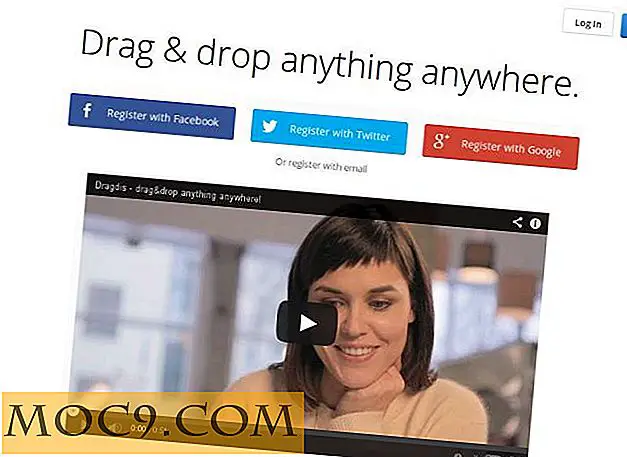




![השתמש QuickTime בקלות לחלץ אודיו מתוך קבצי וידאו ב- Mac [טיפים מהירים]](http://moc9.com/img/quicktime-export-audio.png)